Инкогнито-режим – удобная функция, предоставляемая большинством современных браузеров, которая позволяет пользователю просматривать веб-страницы без сохранения истории, кэша и других данных. Благодаря этому, пользователю становится возможно просматривать онлайн-содержимое без излишних следов на компьютере.
Тем не менее, в инкогнито-режиме веб-браузеры по умолчанию отключают установленные расширения. Это делается для повышения анонимности и безопасности пользователя, но это может быть неудобно, если вы хотите использовать определенные расширения даже в этом режиме.
В этой статье мы рассмотрим, как включить расширения в режиме инкогнито для популярных браузеров, таких как Google Chrome, Mozilla Firefox и Microsoft Edge.
Использование расширения в режиме инкогнито
Расширения веб-браузера могут быть очень полезными, и вы можете использовать их даже в режиме инкогнито. По умолчанию многие расширения браузера отключены в режиме инкогнито, чтобы обеспечить большую конфиденциальность пользователей. Однако, если вы хотите использовать конкретное расширение в режиме инкогнито, вам потребуется выполнить несколько простых шагов.
Первым шагом является открытие вашего веб-браузера и нажатие на кнопку меню, которая обычно расположена в верхнем правом углу окна браузера. В выпадающем меню выберите опцию "Расширения" или "Менеджер расширений".
В открывшемся менеджере расширений найдите нужное вам расширение и щелкните по нему. Появится дополнительное меню с настройками этого расширения.
В этом меню найдите флажок "Разрешить в режиме инкогнито" или схожую опцию. Убедитесь, что флажок активирован.
После активации флажка расширение будет работать и в режиме инкогнито. Вам необходимо будет повторить эту процедуру для каждого расширения, которое вы хотите использовать в режиме инкогнито.
Теперь вы можете наслаждаться полным функционалом выбранных расширений, даже когда вы работаете в режиме инкогнито. Помните, что некоторые расширения могут собирать и хранить информацию о вашей активности, даже если вы находитесь в режиме инкогнито, поэтому будьте осторожны и убедитесь, что вы доверяете расширению, которое вы активировали.
Шаг 1: Запуск режима инкогнито
Первым шагом, чтобы включить расширение в режиме инкогнито, необходимо запустить этот режим в браузере Google Chrome. Режим инкогнито позволяет вам просматривать веб-страницы без сохранения истории посещений, файлов cookie и других данных.
Чтобы запустить режим инкогнито, вам нужно выполнить следующие действия:
- Откройте браузер Google Chrome. Нажмите на значок с тремя точками в правом верхнем углу окна браузера.
- Выберите "Новое окно в режиме инкогнито". В выпадающем меню нажмите на эту опцию.
- Откроется новое окно в режиме инкогнито. Оно будет выделено специальной иконкой в правом верхнем углу окна.
Теперь, когда у вас открыто окно в режиме инкогнито, вы можете переходить к следующему шагу для включения расширения в этом режиме.
Шаг 2: Откройте меню расширений
Чтобы включить расширение в режиме инкогнито, вам нужно открыть меню расширений в вашем браузере. Для этого следуйте простым инструкциям ниже:
| 1. | Откройте ваш браузер. |
| 2. | Найдите кнопку меню, обычно она находится в верхнем правом углу окна браузера. |
| 3. | Нажмите на кнопку меню, чтобы открыть выпадающее меню. |
| 4. | В выпадающем меню найдите раздел "Расширения" или "Дополнения". |
| 5. | Нажмите на раздел "Расширения" или "Дополнения", чтобы открыть список ваших установленных расширений. |
После выполнения этих шагов вы откроете список установленных расширений в вашем браузере. Теперь вы готовы приступить к следующему шагу - включению расширения в режиме инкогнито.
Шаг 3: Включите выбранное расширение

Теперь, когда вы уже установили нужное расширение для режима инкогнито, осталось включить его. Для этого выполните следующие действия:
- Откройте браузер Google Chrome и нажмите на иконку с тремя точками в верхнем правом углу окна.
- Выберите пункт "Настройки" в выпадающем меню.
- На странице настроек прокрутите вниз и нажмите на ссылку "Расширения".
- В списке расширений найдите нужное вам расширение и установите галочку "Разрешить в режиме инкогнито".
- После этого расширение будет включено и доступно для использования в режиме инкогнито.
Теперь вы можете наслаждаться всеми функциями выбранного расширения, даже когда находитесь в режиме инкогнито в Google Chrome.